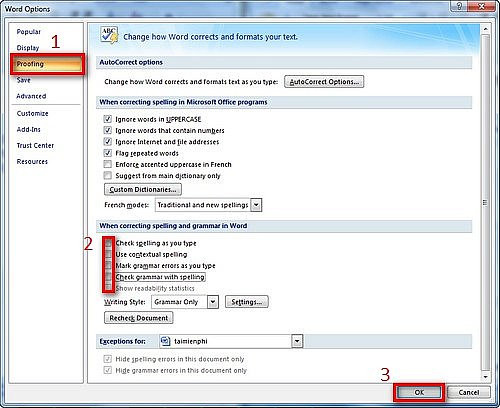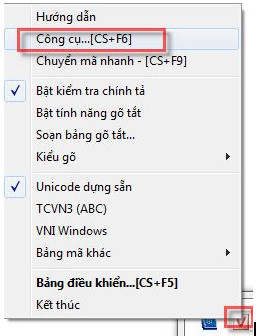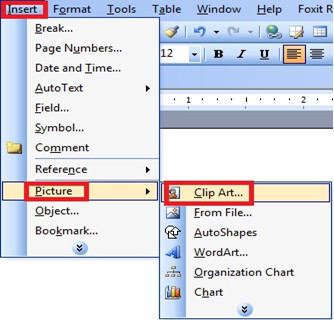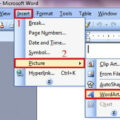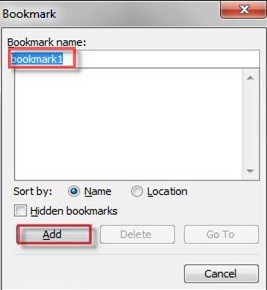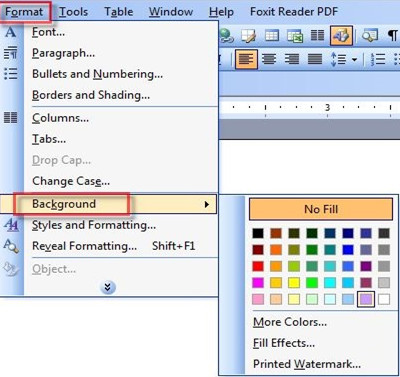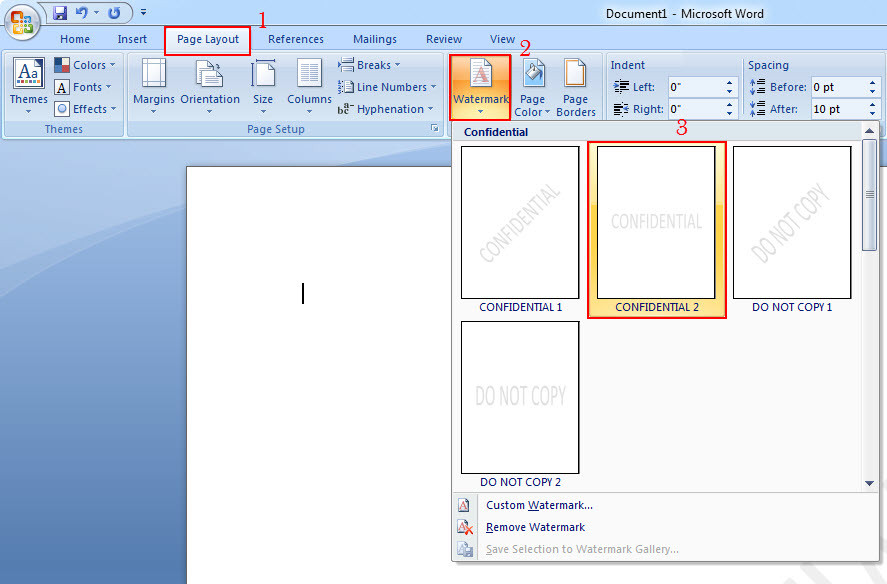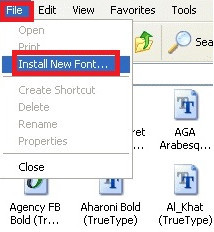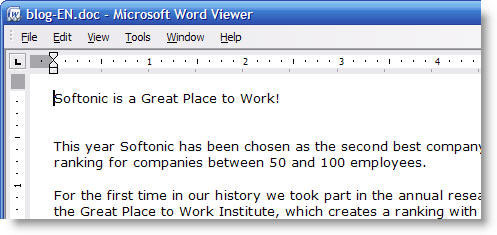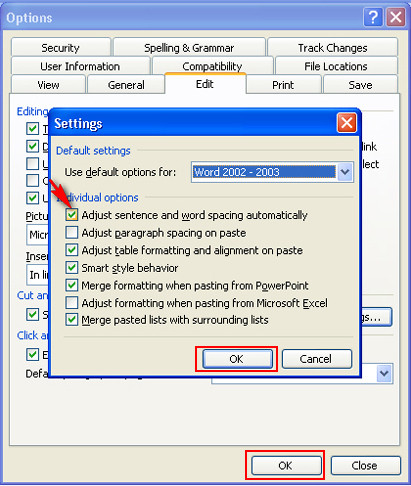Bạn thường xuyên sử dụng một font chữ trong word và bạn muốn cài đặt Font chữ mặc định trong Word để khi mở bất kỳ tài liệu nào trên máy mình nó cũng hiển thị ở dạng phông chữ, kiểu và kích thước mà bạn thích. Bài viết này sẽ hướng dẫn thiết lập font chữ mặc định cho word với vài thao tác đơn giản.

HƯỚNG DẪN ĐẶT FONT CHỮ MẶC ĐỊNH TRONG WORD
Thiết lập Font chữ mặc định trong cho word 2003
Bước 1: Vào Format, chọn Font trong danh sách tùy chọn hiện ra.
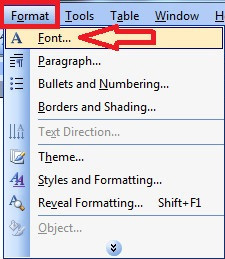
Bước 2: Khi hộp thoại Font hiện ra chọn Font chữ mà bạn muốn cài mặc định trong mục Fonts, chọn kiểu trong mục Font Style, chọn kích thước trong phần Size. Nhấn Default… để Microsoft Word tiến hành thay đổi.
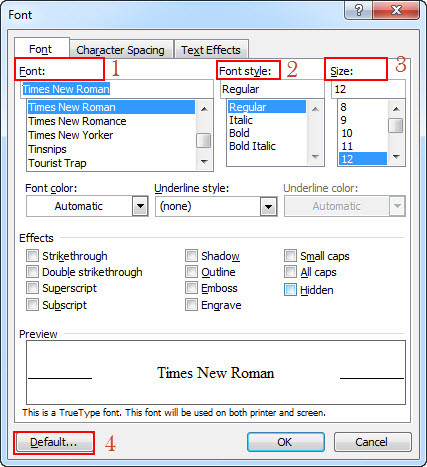
Bước 3: Chọn Yes để xác nhận
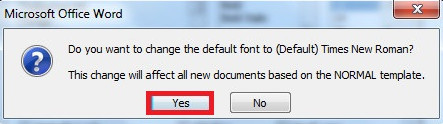
Thiết lập Font chữ mặc định trong cho word 2007
Bước 1: Vào tab Home, kích chọn mũi tên ở góc dưới trong nhóm Font để mở hộp thoại.
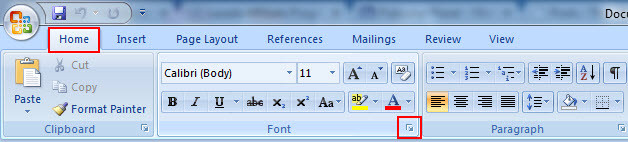
Bước 2: Chọn Font chữ muốn đặt làm mặc định, kiểu chữ và size mong muốn trong hộp thoại Font. Sau đó nhấn nútDefault… để tiến hành cài đặt.
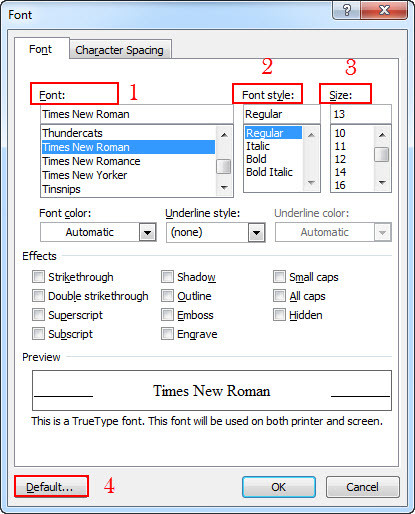
Bước 3: Chọn Yes để hoàn thành.
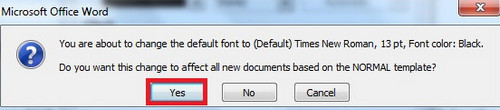
Đối với các phiên bản Office 2010, 2013 các bạn làm thao tác tương tự.
Trên đây là các bước hướng dẫn cài đặt Font chữ mặc định trong Word, nhờ đó bạn có thể mở các file văn bản Word với cùng một kiểu Font, kích thước, … được định sẵn giúp thuận tiện hơn cho việc thao tác trên các file văn bản này.
Để sử sử dụng nhiều font chữ đẹp trên Word chúng ta cần cài đặt thêm font cho máy tính: thao khảo bài viết về cách cài đặt thêm font chữ trên window.
Nguồn: Tổng hợp từ Internet.